![]()
Fläche
Bearbeitungswerkzeuge für Flächen >
Anpassen
| Werkzeugleiste | Menü |
|---|---|
|
|
Fläche Bearbeitungswerkzeuge für Flächen > Anpassen |
Mit dem Befehl FlächeAnpassen wird eine Flächenkante so angepasst, dass sie Positions-, Tangentialitäts- oder Krümmungsstetigkeit zu einer anderen Fläche aufweist.
| Befehlszeilenoptionen | |
|---|---|
|
MehrereÜbereinstimmungen |
Erlaubt die Auswahl von mehr als einer Kante zum Anpassen.
|
|
KurveNaheFläche |
Bei Auswahl der Option KurveNaheFläche können Sie als Ziel eine Kurve auswählen, die sich auf oder nahe einer Fläche befindet und diese an eine Fläche anpassen. Die Kurve wird auf die Fläche gezogen. 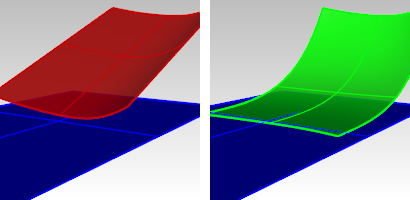
Vor dem Anpassen (links); nach dem Anpassen (rechts). Hinweis
|
|
Kettenkanten |
Zur Auswahl von Flächenkanten, die die ausgewählte Kurve berühren. |
|
Geben Sie KurveKürzen ein um den Teil einer Kurve als Eingabe auszuwählen. |
|
Optionen Fläche anpassen
Definiert die Stetigkeit für die Überblendung.
 Position
PositionNur Standort.
 Tangentialität
TangentialitätPosition und Rchtung.
 Krümmung
KrümmungPosition, Richtung und Krümmungsradius.
Ändert die Flächenstruktur, um zu verhindern, dass die Krümmung an der Kante gegenüber der Anpassung geändert wird.
 Keine
KeineKeine Beschränkung.
 Position
PositionNur Standort.
 Tangentialität
TangentialitätPosition und Kurvenrichtung.
 Krümmung
KrümmungPosition, Richtung und Krümmungsradius.
 Durchschnittsflächen
DurchschnittsflächenBeide Flächen werden auf eine Durchschnittsform geändert. Wenn die Zielfläche ebenfalls ungetrimmt ist, können die Flächen durch Erstellung des Durchschnitts von beiden aneinander angepasst werden.
 Kanten an nächstliegende Punkte anpassen
Kanten an nächstliegende Punkte anpassenRichtet die zu ändernde Fläche an die Zielkante auf zwei Arten aus:
Dehnt oder komprimiert die Fläche, um die gesamte Kante anzupassen, oder zieht jedes Punktobjekt auf der Kante zum nächstgelegenen Punktobjekt auf der anderen Kante.
 Anpassen verfeinern
Anpassen verfeinernBestimmt, ob die Resultate der Anpassung auf Genauigkeit überprüft und verfeinert werden sollen, damit die Flächen auf einer bestimmten Toleranz übereinstimmen. Rhino fügt bei Bedarf Knotenlinien der bearbeiteten Fläche oder Flächen hinzu, bis sich die Flächen innerhalb der Toleranz befinden.
Positionsübereinstimmung in Modelleinheiten.
Tangentialitätsübereinstimmung.
Krümmungsübereinstimmung, in Prozent des Krümmungsradius.
Ändert die Richtung der Fläche.
Gibt an, wie die Parametrisierung der übereinstimmenden Flächen bestimmt wird.
 Automatisch
AutomatischWenn die Zielkante nicht getrimmt ist, funktioniert es wie die Option Isokurvenrichtung anpassen.
Wenn die Zielkante getrimmt ist, funktioniert es wie die Option Rechtwinklig zur Zielkante ausrichten.
 Isokurvenrichtung beibehalten
Isokurvenrichtung beibehaltenÄndert die Richtungen der vorhandenen isoparametrischen Kurven nicht.
 Isokurvenrichtung anpassen
Isokurvenrichtung anpassenDie isoparametrischen Kurven der Fläche werden parallel zu denen der Zielfläche liegen.
 Rechtwinklig zur Zielkante ausrichten
Rechtwinklig zur Zielkante ausrichtenDie isoparametrischen Kurven der Fläche werden rechtwinklig zur Kante der Zielfläche liegen.
Berechnet visuell Flächenglattheit und -stetigkeit anhand von Lichtlinienstreifen.
Rhino 6 for Mac © 2010-2019 Robert McNeel & Associates. 07-Jun-2019